Wer dieser Jahr nicht auf dem DP Forum war, der kann sich hier die Präsentationen zum nachlesen herunterladen.
Wer von euch war und wie war’s den?
Wer dieser Jahr nicht auf dem DP Forum war, der kann sich hier die Präsentationen zum nachlesen herunterladen.
Wer von euch war und wie war’s den?
So wie es aussieht, steht hinter der “Everything changes 29.11.11” Aktion von Autodesk das Autodesk 360, ein cloudbasierendes PLM System. Erste Infos hier. Mehr Infos folgen sicherlich bald.
Update
Bericht zu Autodesk 360 bei delevop3d.com
Kommt es bei der Vault Server 2012 Installation zu einem Fehler 29001 dann hilft es, den IIS neu zu installieren.
[Quelle]
Autodesk hat einen neuen Hotfix für Inventor 2011 herausgebracht.
Behobene Fehler:
Download:
Beim Up and Ready Blog gibt es einen Quick Start Guide zur Einrichtung eines Lizenzservers.
1. You need to get the NLM (Network License Manager) Software for license server:
http://upandready.typepad.com/up_and_ready/2011/05/migrating-license-server-to-another-machine.html
2. To Configure/setup license server:
http://upandready.typepad.com/up_and_ready/2011/06/general-licensing-dont-use-the-default-name-when-configuring-lmtools.html
Install this first so that you can get the hostname and ethernet address of the license server.
3. To get a license:
4. To quickly check the Firewall port numbers on Server and Client computers:
5. To open the Firewall:
6. The Optional Install of NLM IPv6:
Hier ein VBA-Tool, das bei Kollisionen in der Baugruppe ein Bauteil erstellt, das die sich überschneidenden Volumen als Basiskörper enthält.
Hier erst mal das Ergebnis des Kollisionsanalyse:
Wenn der VBA-Code in den VBA-Editor eingelesen und ausgeführt wird, entsteht ein neues Bauteil, das das Kollisionsvolumen enthält:
Das Ergebnis ist nicht assoziativ zu Baugruppenänderungen!
Anwendung der BAS-Datei:
Hier noch der Quelltext:
Public Sub CreateInterferenceResults()
' Get the active assembly document.
Dim oAsmDoc As AssemblyDocument
Set oAsmDoc = ThisApplication.ActiveDocument
Dim oAsmDef As AssemblyComponentDefinition
Set oAsmDef = oAsmDoc.ComponentDefinition
' Create a set containing all of the occurrences.
Dim oAllOccurrences As ObjectCollection
Set oAllOccurrences = ThisApplication.TransientObjects.CreateObjectCollection(oAsmDef.Occurrences)
' Calculate the interference between every part in the assembly.
Dim oResults As InterferenceResults
Set oResults = oAsmDef.AnalyzeInterference(oAllOccurrences)
' Get the result body from each interference.
Dim oResult As InterferenceResult
Dim totalBody As SurfaceBody
For Each oResult In oResults
If totalBody Is Nothing Then
' Save the first body.
Set totalBody = oResult.InterferenceBody
Else
' Union this body with the existing body.
Call ThisApplication.TransientBRep.DoBoolean(totalBody, oResult.InterferenceBody, kBooleanTypeUnion)
End If
Next
' Create a new part invisibly to build the result body in.
Dim resultPart As PartDocument
Set resultPart = ThisApplication.Documents.Add(kPartDocumentObject, ThisApplication.FileManager.GetTemplateFile(kPartDocumentObject), False)
' Create a base feature containing the interference result solid.
Call resultPart.ComponentDefinition.Features.NonParametricBaseFeatures.Add(totalBody)
' Place the part in the assembly, with no transform.
Dim trans As Matrix
Set trans = ThisApplication.TransientGeometry.CreateMatrix
Dim oOcc As ComponentOccurrence
Set oOcc = oAsmDef.Occurrences.AddByComponentDefinition(resultPart.ComponentDefinition, trans)
Call oOcc.SetRenderStyle(kOverrideRenderStyle, oAsmDoc.RenderStyles.Item("Red"))
oOcc.Name = "Interference Results"
End Sub
Hier gibt es ein neues ADN Plugin, das Inventor Zeichnungen kopiert und dabei Referenzen durch Kopien ersetzen kann. Eine Anleitung ist in der ZIP-Datei enthalten und kann hier vorab angeschaut werden, damit ihr das Tool beurteilen könnt.
CloneFolder is a utility which can copy a batch of .iam/.idw/.dwg files with the referenced files(including the substitute parts and OLE-references) to the specified location and replace thosereferences, also rename file by appending specified prefix/postfix. It is a standalone app.
Download:
Auf diese Seite gehen und nach unten bis zur Inventorsektion scrollen. Hier das Tool herunterladen. Dazu ist ein Autodesk-Login notwendig!
Die aktuelle Inventor Grafikdatenbank mit Informationen wie der Inventor sich für bestimmte Grafikkarten und Treiberversionen einstellen soll, ist hier zu finden.
Dort unten die ZIP-Datei herunterladen (Stand 13.7.2011) und die XML-Datei in C:\Program Files\Autodesk\Inventor <VERSION>\Configuration entpacken.
Mathias hat einen Beitrag erstellt, der erklärt wie man ein benutzerdefiniertes iProperty aus einem Inventormodell an Vault übergibt.
Wer wissen will, welche Grafikkarten von Autodesk für Inventor oder AutoCAD zertifiziert sind, kann diese Autodeskseite konsultieren. Dort das Produkt und die Version usw. wählen und dann auf “Find” klicken und schauen, was so an Grafikkarten angeboten wird.
Wer dann auf eine Karte klickt, der bekommt auf der Folgeseite angezeigt, welche Treiberversion für welche Produkte zu verwenden ist und kann dort auch die Treiber herunterladen. Tipp: Aktuellen Treiber erst manuell deinstallieren, PC neu starten und dann den heruntergeladenen Treiber installieren.
In diesem Zusammenhang auch noch der Hinweis auf die Autodesk Inventor® Hardware Graphics Database!
Weitere Infos gibt in den “Frequently Asked Questions” und auch in der FAQ Sektion “Inventor”.
Zum Beispiel interessant:
7. Why is my graphics hardware not listed?
A card does not have to be listed in order for you to use it. TheGraphics Hardware List page lists only graphics hardware Autodesk has tested for use with certain Autodesk applications. Autodesk tests a variety of graphics hardware, but focuses primarily on graphics hardware the manufacturer has indicated is workstation grade and designed to work with 3D CAD applications. If your graphics hardware is not listed, you should download and use the latest driver available from the manufacturer.
9. Why is graphics hardware designed for desktop or gaming applications not Certified or Recommended?
While some desktop or gaming level graphics hardware may work with the 3D display features in certain Autodesk products, desktop and gaming level products are not supported by Autodesk or the hardware vendor for use with 3D applications.
14. I am using a noncertified driver and have hardware acceleration disabled. Why could I still be having issues?
Some of the new user interface elements in Autodesk products (like the ribbon and the application menu) use the Microsoft .NET Framework. .NET utilizes Direct3D and video card hardware to visualize the user interface. This visualization is done even when hardware acceleration is disabled. We recommend you use a certified driver for the best experience.
Bob erklärt in diesem Beitrag, wie man in den Aufgabenplaner eine eigene Aufgabe einbauen kann.
Neuer Inventor 2012 Hotfix (18.11.2011) bei dem projizierte Geometrie nicht als geschlossene Kontur bei einem Versatz erkannt wird.
This Hotfix addresses an issue where projected edge will not select as a closed loop for offset.
Published date: 2011-Nov-18
ID: DL18139130
Applies to:
Autodesk® Inventor® 2012
Autodesk® Inventor® Professional 2012
Zum Wochenende mal was zum entspannen, das nichts mit dem Inventor zu tun hat.
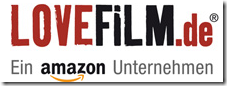
Das Zeug wurde geliefert und nach dem aufbauen und verkabeln (jetzt weiß ich, was HDMI ist ;) ) brach eine neue Ära an, was die TV-Unterhaltung anbelangt, zumindest was die Bildgröße betrifft ;). Jetzt gab es aber ein neues Problem. Blueray-Player und 3D Fernseher sind vorhanden aber keine 3D Filme. Was tun? Ich habe mir angeschaut, welcher Onlinedienst sowohl eine Onlinevideothek hat, also DVD/Bluerays zum leihen verschickt als auch Filme streamt und dabei meine Equipment unterstützt. Fündig wurde bei lovefilm.de, die zu Amazon gehören. Lovefilm bietet 45000 Filme zum Leihen an. Mann sucht sich Filme aus und je nach “Ausleihpaket” das man hat, bekommt man 1 oder 2 Filme aus seiner Leihliste zugeschickt. Zudem kann ich über die Playstation direkt auf über 500 Filme online zugreifen und auf meinen Fernseher streamen. Ist eine feine Sache und kann ich bisher nur empfehlen.
Ich habe die Flatrate 2 als Tarif, die 17,99€/Mo. kostet. Dort kann ich so viele Filme leihen wie ich will. Ich bekomme immer aus meiner Leihliste (w0 momentan 25 Filme gelistet sind) 2 zugeschickt und wenn ich die kostenfrei zurück schicke (Rückumschlag ist dabei) bekomme ich einen Tag später wieder 2 neue Filme. Und wenn mal wieder nur Mist im Fernseher kommt (was bei jetzt gefühlten 1000 Sendern trotzdem noch der Fall ist) dann schmeiße ich die Playstation an und streame mir was über die Lovefilm-App. Film aussuchen, Wiedergaben starten und los geht’s. Probiert’s mal aus!
Ich habe ein kleine Batchdatei geschrieben, die den SQL Server Dienst beenden, wenn der SQL Server läuft und ihn startet, wenn er nicht läuft. Ich brauche dass, damit meine Dropbox die Datenbanken sichern kann. Dazu muss der Dienst beendet werden. Wen Dropbox dann fertig ist, dann starte ich die gleiche Batch, damit der SQL Server Dienst wieder gestartet wird. So brauche ich keine 2 verschiedenen Batchdatei, sondern es reicht eine. MSSQL$PSP muss ggf. natürlich durch den korrekten Dienstnamen ersetzt werden. Den findet man, wenn man den Dienst doppelklickt.
V2 vom 18.11.2011
Ich habe die Batch-Datei geändert, weil sie nur prüfte ob die sqlservr.exe läuft. Wenn aber zwei SQL Server Instanzen installiert sind (z.B. PSP und AUTODESKVAULT) dann klappt das nicht korrekt. Die neue BAT prüft explizit auf einen bestimmten Dienstnamen. Ihr müsst natürlich MSSQL$PSP durch euren Dienstnamen ersetzen!
@echo off & setlocal
ECHO PSP SQL Server
set Status=NichDa
for /f "tokens=4" %%b in ('sc query MSSQL$PSP ^|find "STATE "') do set Status=%%b
echo [Debug] Status: %Status%
if /i "%Status%" == "STOPPED" net start MSSQL$PSP
if /i "%Status%" == "RUNNING" net stop MSSQL$PSP
if /i "%Status%" == "NichDa" (
echo Irgendetwas Unerwartetes ist passiert...hol mal den Admin..
)
(Quelle als Basis für meine BAT)
Alter Stand
@echo off
set Programm=sqlservr.exe
tasklist |find /i "%Programm%" >nul
if %errorlevel% == 0 (
echo Das Programm "%Programm%" laeuft bereits
net stop MSSQL$PSP
) else (
echo Das Programm "%Programm%" laeuft gerade nicht! starte SQL-Server...
net start MSSQL$PSP
)
Links
http://inventorfaq.blogspot.com/2011/01/daten-zwischen-verschiedenen-pcs.html
Wenn sich ein Programm nicht mehr deinstallieren lässt, z.B. weil der Installationsprozess wegen Stromausfall angebrochen wurde, eine erneute Installation aber auch nicht mehr möglich ist, dann hilft vielleicht das Fix It Tool “Automatische Diagnose und Korrektur von Problemen beim Installieren und Deinstallieren von Programmen”.
Automatische Diagnose and Korrektur von Problemen beim Installieren und Deinstallieren von Programmen
Führt eine automatische Diagnose von Problemen aus, die eine Installation oder Deinstallation von Programmen auf dem Computer verhindern können. Bietet Unterstützung bei Programmen, die sich nicht richtig deinstallieren lassen oder die die Installation neuer Programme blockieren.
Was behoben wird...
- Entfernt fehlerhafte Registrierungsschlüssel auf 64-Bit-Betriebssystemen.
- Windows-Registrierungsschlüssel, die die Daten des Upgrades (Patches) steuern, die beschädigt wurden.
- Behebt Probleme, die das Installieren neuer Programme verhindern.
- Behebt Probleme, die das vollständige Deinstallieren von Programmen verhindern und neue Installationen und Updates blockieren.
- Verwenden Sie diese Problembehandlung nur dann für eine Deinstallation, wenn das Programm sich nicht mit der Windows-Funktion "Software" deinstallieren lässt.
Links
Diese Autodesk Artikel beschreiben die Unterschiede beim Start von Inventor 2012 als Admin und normaler Windowsbenutzer. Es gibt dort seit der 2012er Version Unterschied zu den Vorgängerversionen.
Problem
You want to know if you need to turn-off UAC (User Account Control) and require admin rights in order to:
Run Inventor 2012 Switch between Inventor versions on your machine Explanation
Microsoft uses two distinct user types: administrator and standard users (also referred to as restricted or limited users). This article explains the changes for restricted users between Inventor 2011 and 2012.
Before Inventor 2012, restricted users could not switch between versions of Inventor. They needed to have an admin do this for them. Since Inventor 2012, restricted users on Windows XP and standard users on Vista/Win7 can switch to newer versions of Inventor. Admin rights are still required to switch to Inventor 2011 and earlier.
Here is more detail about what you can and cannot do as a restricted user starting with the 2012 release:
Installing and uninstalling Inventor requires admin rights as is clearly stated in the installer warning dialog that can be seen below. This is required for all releases of Inventor and on all operating systems.
Switching to Inventor 2011 (and earlier) requires admin rights in order to complete a full registration cycle. This is comprised of starting and exiting Inventor as an admin. This procedure is necessary to correctly register all subcomponents (such as the Windows Explorer shortcut menus. shell extensions, API, Add-Ins and Apprentice) in HKEY_LOCAL_MACHINE and HKEY_CLASSES_ROOT. This reason this limitation continues to exist is because we cannot add Win7 compliance to these older releases in a service pack. On all operating systems, restricted users can run Inventor 2012 with UAC enabled. As stated in the readme, Inventor 2012 and beyond is now “UAC-friendly”. On Vista and Win7, it is no longer required to run Inventor with the “Run As Administrator” context menu option. This was necessary for Inventor 2011 or earlier. On Win7, Inventor will run correctly if inadvertently “Run as Administrator”. On Vista, you must apply the hotfix in KB971138 for “Run as Administrator” to work correctly. Restricted users can configure the add-in load behavior in the Add-in Manager. Restricted users cannot modify or add files located under the C:\Program Files folder. This includes the project macros which are stored in the C:\Program Files\Autodesk\Inventor [Release Number]\bin\Macros folder, such as default.ivb. For releases older than 2012
Inventor requires access to various Windows registry hives, including:
- HKEY_LOCAL_MACHINE
- HKEY_CLASSES_ROOT
- HKEY_CURRENT_USER
Because Windows users with limited access rights cannot write to or modify the first two registry hives, certain operations will fail if performed by a user with limited rights.
The following operations cannot be performed by a user with limited access rights:
- Installing Inventor
- Switching between different versions of Inventor. Switching between versions requires Administrator rights in order to end Windows Explorer. Also note that a full registry cycle of Inventor is comprised of starting and exiting Inventor is necessary to correctly register all subcomponents, such as the Windows Explorer shortcut menus.
- Configuring the Inventor startup add-in load behavior in the Add-in Manager, as this requires access to the HKEY_LOCAL_MACHINE hive. Once Inventor has been started, however, users with limited access rights can load and unload add-ins in the running session, but they cannot save these settings as the default behavior.
- Inserting BMP images into a sketch. (For a workaround, refer to solution TS1086806.)
- Modifying project macros that are stored in the C:\Program Files\Autodesk\Inventor [Release Number]\bin\Macros folder, such as default.ivb.
- Modifying or adding files located under the C:\Program Filesfolder.
In addition, users with limited access rights see a missing (blank) icon displayed for DWG files.
Ich muss zugeben, dass ich das Navigationsrad so gut wie nie einsetzt. Aber eine schöne Funktion steckt doch darin, das Navigieren. Damit kann man relativ einfach durch ein Modell “fliegen” und es anschauen. Braucht etwas Übung aber dann klappt’s ganz gut.Einfach in der Navigationsleiste das Navigationsrad aufrufen und dann auf “Navig.” klicken und die linke Maustaste gedrückt halten. Jetzt mit der Maus durch das Modell fliegen. Mit den Pfeil oben/unten Tasten dabei ggf. das Modell nach oben oder unten verschieben.
Die Geschwindigkeit wird durch klicken auf den Pfeil rechts unten im Navigationsrad > Optionen in der folgenden Dialogbox eingestellt, falls notwendig.
Der oberste, neueste Hotfix ist vom 11.11.2011
Alle Inventor Hotfixes und Service Packs gibt’s hier.
Autodesk stellt ein Cloudtool zur Verfügung, das aus PCF-Dateien eine Isometrie von Rohrverläufen erstellt.
http://labs.autodesk.com/utilities/isometrics/
Im Inventor in der Pipingumgebung eine PCF Datei erstellen und dann in den Dienst hochladen. Raus kommt eine DWG mit der Isometrie der Leitungverlaufs.
So geht’s:



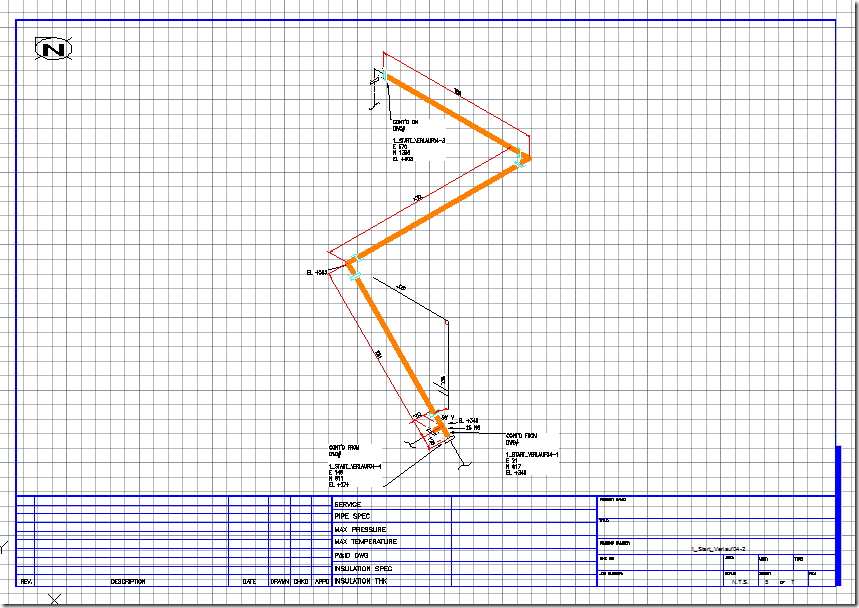
Hier gibt es eine Anleitung zur Datensicherung der Vaultdaten mit Drittanbietersoftware.
Zum Vaultbackup hier auch Anleitungen von Mathias in seinem Vault-Blog.
Neuer PSP Hotfix: http://usa.autodesk.com/adsk/servlet/ps/dl/item?siteID=123112&id=18120910&linkID=9261341
Wird nur benötigt wenn PSP 2011 mit dem Clientupdate für Inventor 2012 eingesetzt wird. Für Inventor 2011 diesen Hotfix verwenden.
Tipp: um die MSP-Dateien auf den Clients schnell nacheinander zu installieren eine BAT-Datei erstellen mit den Pfaden zu den msp-Dateien und dem Schalter “/passive” dann werden die Patches nacheinander installiert. Beispiel:
“c:\PSP2011_hotfixes\1_Hotfix - Pack&Go issue on 64-bit Operating Systems\TS15488433-Client.msp” /passive
This hotfix resolves an issue where components get invisible after switching from a Substitute LOD to the Master one, if opening an Inventor assembly from Productstream Professional with selecting the Substitute LOD representation, when working with Inventor 2012.
Alle PSP 2011 Hotfixes im Überblick:
Hier ist der SP1 für Vault 2012 verfügbar.
Behobene bekannte Probleme
WARNUNG: Befolgen Sie diese Anweisungen nicht ordnungsgemäß, kann dies zu nicht verwendbaren Sites führen. Diese Vorgehensweise gilt für Bereitstellungen mit nur einer Site (Single-Site), mit mehreren Sites (Multi-Site) und mit verbundenen Arbeitsgruppen.
ANMERKUNG: Stellen Sie vor dem Anwenden von Hotfixes oder Updates immer zuerst sicher, dass ein erfolgreiches Backup durchgeführt wurde.
Installation von Update 1 – angewendet auf jeden Autodesk Data Management Server (ADMS)
- Starten Sie den Webservice erneut, indem Sie an der Eingabeaufforderung 'iisreset' eingeben.
- Führen Sie zum Installieren des Update AutodeskVault 2012 Update 1 (server).msp auf dem ADMS-Server aus.
- ÖFFNEN SIE ADMS NICHT – DIE DATENBANKMIGRATION MUSS BIS ZUM LETZTEN SCHRITT AUFGESCHOBEN WERDEN.
- Wiederholen Sie die oben angegebenen Schritte für jeden ADMS-Server.
- ÖFFNEN SIE ADMS NICHT – DIE DATENBANKMIGRATION MUSS BIS ZUM LETZTEN SCHRITT AUFGESCHOBEN WERDEN.
- Öffnen Sie ADMS Console.
- Stellen Sie sicher, dass alle Datenbanken vollständig zur neuesten Version migriert werden.
- Migrieren Sie alle noch nicht migrierten Datenbanken und Bibliotheken, bevor Sie fortfahren.
- Anmerkung: Der Einsatz einer einzelnen ADMS Console reicht in einer Multi-Site-Umgebung (Dateireplikation) und einer verbundenen Arbeitsgruppe (Datei- und SQL-Replikation) nur in einer Publisher Workgroup aus.
- Schließen Sie die Anwendung ADMS Console.
Datenbankaktualisierung – EINMALIG von einer entsprechend angegebenen Autodesk Data Management Server (ADMS)-Instanz aus angewendet.
- WARNUNG: FAHREN SIE NICHT FORT, bis das Update 1 erfolgreich auf ALLE ADMS-Server angewendet wurde.
- Verwenden Sie eine Instanz der ADMS Console für eine einzelne Site, eine Multi-Site-Umgebung (Dateireplikation) und eine verbundene Arbeitsgruppe (Datei- und SQL-Replikation) nur in einer Publisher Workgroup.
- Öffnen Sie eine Eingabeaufforderung, und navigieren Sie zum Speicherort der Datei Connectivity.ADMSConsole.exe.
- Öffnen Sie ADMS Console und führen Sie die Datenbankmigration durch.
Suchindizes neu erstellen – wird für alle Autodesk Data Management Server (ADMS) durchgeführt
- Öffnen Sie die Autodesk Data Management Server Console und erstellen Sie die Suchindizes neu.
Hier gibt es eine Anleitung, wie man den Schwerpunkt einzelner Komponenten einer Baugruppe in eine Tabelle auf die Zeichnung bekommt.
Hier kann man SPs für alte Inventorversionen herunterladen.
Ist zwar hauptsächlich für “Reseller” aber ich denke, jeder Inventoranwender hat was davon! Schaut mal bei den Kollegen von Autodesk vorbei.
Sollte der Inventor Zeichnungsansichten nicht fertig rechnen, d.h. die grünen Ecken verschwinden nicht,…
…kann es helfen im Task Manager den Prozess Inventorviewcomputer.exe zu beenden.
[Quelle]
Für das iPad gibt es eine neue Simulationssoftware von Autodesk. Gibt’s kostenlos im App Store.
Hier ein Macro, das ich von Autodesk bekommen habe, das alle Ansichten (bis auf die Hauptansicht) und alle Detailgenauigkeiten (bis auf die 4 Standarddetailgenauigkeiten) aus der Baugruppe und allen Unterbaugruppen löscht.
Das Macro kann hier heruntergeladen werden. Anwendung der BAS-Datei:
Wenn das CAD-Modell im Inventor geändert wurde, kann die Darstellung folgendermaßen in Inventor Publisher aktualisiert werden.
Ist-Stand:
Modell würde in Inventor geändert. Im Inventor Publisher wird noch der alte Stand angezeigt.
Aktualisierungsprozess
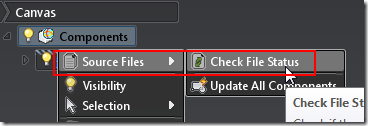
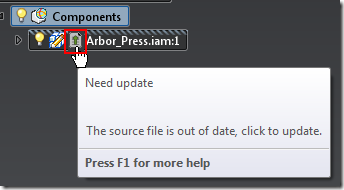
Alternative: Klick auf “Update all Components”
Das Subscription Advantage Pack ist nun für FDS 2012 verfügbar (seit 11.11.).
Enthalten sind einige interessante Funktionen – wie z.B.
Wichtig – Service Pack 1 und 2 sind in dem Subscription Advantage Pack dabei, müssen also nicht zuvor installiert werden!
Beispiele :
Assets aus 3D AutoCAD Solids erstellen ist mehr automatisiert
Repositionieren springt gleich in den „von wo aus verschieben“ (move triade)
Subskriptionskunden können jetzt die gewünschte Sprache ihrer Autodesk®-Softwarelizenz ohne zusätzliche Kosten einfach vom Subscription Center herunterladen.
Szenario
Als Autodesk Subscription-Kunde möchten Sie Ihre Software in einer anderen Sprache nutzen.
Lösung
Als Subscription-Kunde können Sie für die meisten Autodesk-Produkte Versionen in anderen Sprachen kostenlosherunterladen. Nutzen Sie hierzu den Language Exchange, wie wir diesen Subscription-Vorteil nennen, für die Lizenzen, die Sie über Subscription erwerben. Sie können auch physische Datenträger anfordern (z. B. CD, DVD oder USB).
Zwei Dinge, die Sie wissen sollten, bevor Sie mit dem Language Exchange beginnen
- Sie müssen das Produkt in dem Land einsetzen, in dem Sie Ihre Lizenz registriert haben. Dies ist für die Einhaltung der Bestimmungen der von Ihnen erworbenen Lizenz erforderlich.
- Wenn wir eine neue Produktversion veröffentlichen, erhalten Sie diese in der Sprache, in der Sie das Produkt ursprünglicherworben haben. Bei einem Upgrade müssen Sie Language Exchange erneut aktivieren, um dieses Produkt in einer anderen Sprache zu nutzen.
Weitere Informationen unter: http://www.autodesk.de/adsk/servlet/ps/dl/item?siteID=403786&id=18103932&linkID=16890274
Behobene Probleme:
Erst den SP1 installieren, dann den Hotfix!
http://usa.autodesk.com/adsk/servlet/ps/dl/item?siteID=123112&id=17804875&linkID=9242019
| Factory Design Suite Day 2011: Digitale Anlagen und Fabrikplanung mit Autodesk Mit der Autodesk Factory Design Suite 2012 gibt es nun eine leistungsstarke Suite zum Erstellen von digitalen Prototypen im Anlagen- und Fabrikbau. Die ihnen bekannten Softwareprodukte AutoCAD 2012 und Inventor 2012 wurden erweitert, um schnell und effektiv Layouts zu erstellen. Mit einer einzigartigen Funktion können Sie aus ihren 2D Layouts im AutoCAD nun auch 3D Modelle erzeugen. Mit Hilfe von Bibliotheken lassen sich häufig verwendete Bauteile, wie z.B. Förderbänder, Schutzzäune und Roboter ablegen und bei Bedarf im AutoCAD oder Inventor verwenden. Sie möchten wissen ob ihr Layout auch in die dafür vorgesehene Halle passt? Dafür ist die in der Factory Design Suite enthaltene Softwarelösung Autodesk Navisworks 2012 wie gemacht. Fügen Sie in Autodesk Navisworks alle Ihre Daten zusammen und überprüfen Sie diese auf Kollisionen, Abstände zu anderen Bauteilen und vieles mehr. Erzeugen Sie fotorealistische Bilder für ihre Verkaufspräsentation oder ein Video, für einen Werbefilm. Aus 2D wird 3D - und das Agenda: · Begrüßung und Einleitung · Die Factory Design Suite 2012 Produktfamilie · Live-Demo: „per Mausklick“ von 2D nach 3D · Diskussion und Ausklang Anmerkung: Factory Design Suite ist für alle Kunden, die eine zusätzliche Inventor + AutoCAD Mechanical Lizenz benötigen interessant. Diese Softwarelösung ist preislich identisch zur Autodesk Product Design Suite. Auch besteht die Möglichkeit, eine bestehende Product Design Suite Lizenz in eine Factory Design Suite Lizenz umzuwandeln. Detaillierte Informationen erhalten Sie auf der Veranstaltung oder gerne von Ihrem Ansprechpartner. |
| Data Management Day 2011: Datenmanagement mit der Autodesk Vault Produktfamilie Datenmanagement ist für viele Unternehmen bereits ein unverzichtbarer Baustein in deren Konstruktionsalltag geworden. Erfahren Sie auf unserem kostenfreien und unverbindlichen Datenmanagement Day, warum diese Unternehmen nicht mehr auf ihre Datenmanagement-Lösung verzichten werden und wie auch Sie Ihre Konstruktionsprozesse mit Hilfe von Datenmanagement noch schneller, präziser und sicherer machen können. Agenda: · Begrüßung und Einleitung · Die Autodesk Vault 2012 Produktfamilie · Datenmanagement Live erleben: Wir zeigen Ihnen anhand von praxisnahen und aus dem Konstruktionsalltag herausgegriffenen Fallbeispielen die Vorteile und den Nutzen der Autodesk Datenmanagementlösungen auf und warum Datenmanagement auch für Sie unverzichtbar ist · Erfolgreiche Einführung von Autodesk Vault in der Praxis
|
Diskussion und Ausklang
| KONNTEN WIR IHR INTERESSE WECKEN? Dann melden Sie sich am besten noch heute an: E-Mail: info@dressler.biz Telefonisch: 07541/3814-0 Fax: 07541/3814-14 WIR FREUEN UNS AUF SIE! |
Können Sie an den Veranstaltungen nicht teilnehmen – wünschen aber weitere Informationen
oder eine individuelle Präsentation?
Gerne steht Ihnen Ihr bekannter Ansprechpartner in unserem Hause hierfür beratend zur Seite
oder aber Sie wenden sich an Herrn Frank Pretzel / E-Mail: fpretzel@dressler.biz / Tel. 07541/3814-62